为了方便用户的操作,可以在Win7开始菜单中创建一个具有管理员权限的命令提示符快捷方式,通过这个快捷方式直接启动具有管理员权限的命令提示符窗口。
具体操作步骤如下:
1.点击“开始”→在开始菜单栏的搜索框中输入“cmd”,在返回的结果中找到“cmd.exe”,使用鼠标右键单击该快捷方式,在弹出菜单中选择“附到开始菜单(U)”,如图1所示:
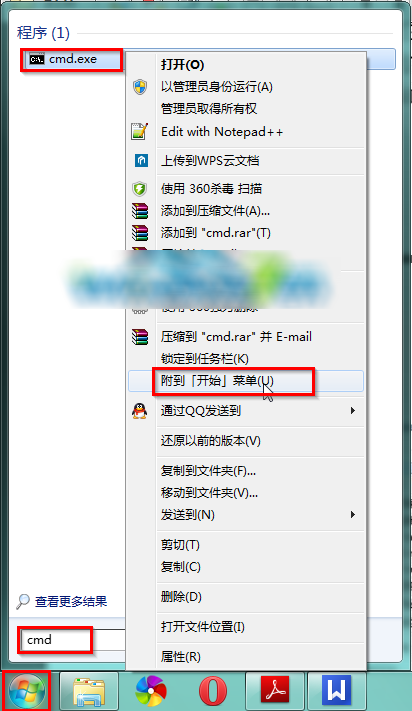
图1 右键点击附到开始菜单(U)
2.重新点击“开始”,在开始菜单中,找到并选中“Windows 命令处理程序”,按下鼠标右键,在右键菜单栏中选择“属性”,如图2所示:
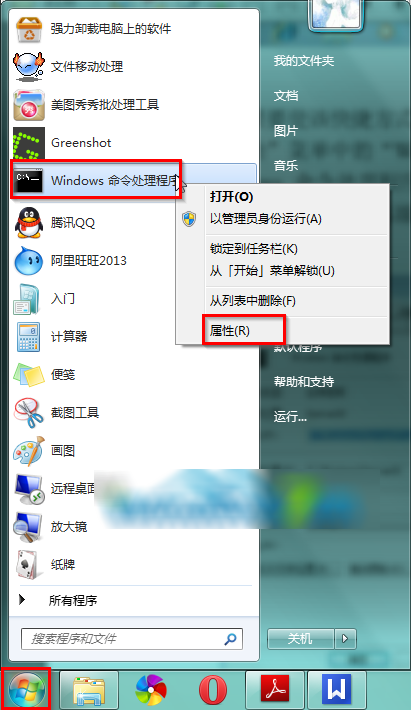
图2 右键属性Windows命令处理程序
3.在Windows命令处理程序 属性窗口中,切换至“快捷方式”选项卡,点击“高级”,如图3所示:
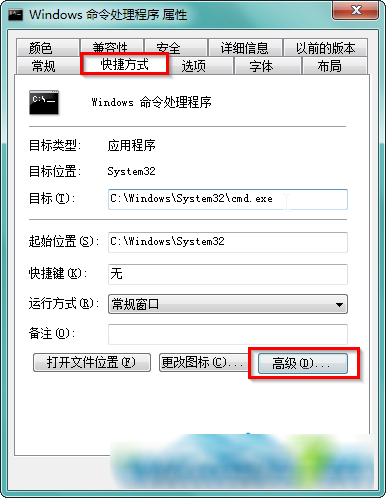
图3 快捷方式选项卡下点击高级
4.在高级属性窗口中,点选“用管理员身份运行(R)”,点击“确定”,如图4所示:
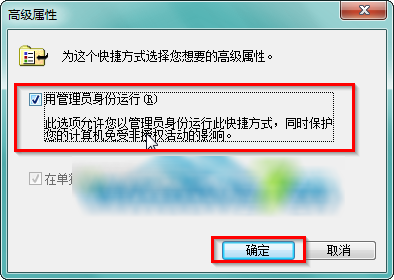
图4 点选“用管理员身份运行(R)”
这样以后使用鼠标左键双击该快捷方式时即可直接以管理员方式运行命令提示符了。
- 新萝卜家园win7 64位纯净版
- 新萝卜家园win7极速纯净版64位系统V2020.02
- 新萝卜家园Ghost win7纯净版64位V2020.02
- 新萝卜家园win7 32位纯净版
- 新萝卜家园32位win7系统纯净版下载V2019
- 最新萝卜家园系统 WIN7 86位 经典纯净版 V2021.02
- 新萝卜家园xp纯净版
- 新萝卜家园 GHOST XP SP3 纯净版XP系统下载 2015.04
- 新萝卜家园 GHOST XP SP3 极速纯净版系统下载
------分隔线------








